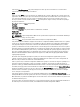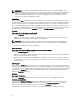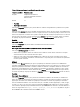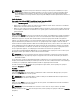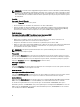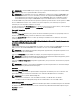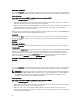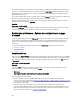Users Guide
Table Of Contents
- Dell OpenManage Server Administrator Version 7.3 Guide d'utilisation
- Introduction
- Installation
- Mise à jour de composants système particuliers
- Storage Management Service (Service de gestion de stockage)
- Instrumentation Service
- Contrôleur d'accès à distance (RAC)
- Journaux
- Nouveautés de cette version
- Disponibilité des normes de Systems Management
- Page d'accueil de Server Administrator
- Autres documents utiles
- Obtention d'une assistance technique
- Contacter Dell
- Configuration et administration
- Contrôle des accès basé sur des rôles
- Authentification
- Cryptage
- Attribution des privilèges d'utilisateur
- Ajout d'utilisateurs à un domaine sur des systèmes d'exploitation Windows
- Création d'utilisateurs Server Administrator sur les systèmes d'exploitation Red Hat Enterprise Linux et SUSE Linux Enterprise Server pris en charge
- Désactivation de comptes d'invités et anonymes sur des systèmes d'exploitation Windows pris en charge
- Configuration de l'agent SNMP
- Configuration du pare-feu sur les systèmes exécutant les systèmes d'exploitation Red Hat Enterprise Linux et SUSE Linux Enterprise Server pris en charge
- Utilisation de Server Administrator
- Ouverture et fermeture de session
- Ouverture d'une session Server Administrator sur le système local
- Connexion au système géré de Server Administrator — Utilisation de l'icône de bureau
- Connexion au système géré de Server Administrator — Utilisation du navigateur Web
- Ouverture d'une session Central Web Server
- Utilisation de l'ouverture de session Active Directory
- Connexion directe
- Configuration des paramètres de sécurité sur des systèmes exécutant un système d'exploitation Microsoft Windows pris en charge
- Page d'accueil de Server Administrator
- Utilisation de l'aide en ligne
- Utilisation de la page d'accueil Préférences
- Utilisation de l'interface de ligne de commande de Server Administrator
- Ouverture et fermeture de session
- Services Server Administrator
- Utilisation de Remote Access Controller
- Affichage des informations de base
- Configuration du périphérique d'accès à distance pour utiliser une connexion LAN
- Configuration du périphérique d'accès à distance pour utiliser une connexion par port série
- Configuration du périphérique d'accès à distance pour utiliser une communication série sur le LAN
- Configuration supplémentaire pour iDRAC
- Configuration des utilisateurs du périphérique d'accès à distance
- Définition des alertes de filtre d'événements sur plateforme
- Journaux de Server Administrator
- Définition d'actions d'alerte
- Définition d'actions d'alerte pour les systèmes exécutant des systèmes d'exploitation Red Hat Enterprise Linux et SUSE Linux Enterprise Server pris en charge
- Définition des actions d'alerte sous Microsoft Windows Server 2003 et Windows Server 2008
- Définition de l'action d'alerte Exécuter l'application sous Windows Server 2008
- Messages d'alertes de filtres d'événements sur plateforme du contrôleur BMC/iDRAC
- Dépannage
- Questions fréquemment posées

REMARQUE : Si un système sur lequel une mémoire de rechange est activée perd sa redondance, il n'est pas
certain de pouvoir déterminer quel module de mémoire est en cause. Si vous ne pouvez pas déterminer quelle
barrette DIMM vous devez remplacer, consultez l'entrée de journal
switch to spare memory bank detected
(passer à la mémoire de rechange détectée) du journal système ESM pour découvrir quel module de mémoire est
défaillant.
Gestion des alertes
Sous-onglets : Alert Actions | SNMP Traps (Actions d'alerte | Interruptions SNMP)
Sous l'onglet Alert Management (Gestion des alertes), vous pouvez :
• Afficher tous les paramètres actuels des actions d'alerte et définir les actions d'alerte à effectuer si un module de
mémoire donne une valeur d'avertissement ou de panne.
• Afficher les seuils d'alertes d'interruptions SNMP et définir les niveaux des seuils d'alerte des modules de mémoire.
Les interruptions sélectionnées sont déclenchées si le système génère un événement correspondant au niveau de
gravité sélectionné.
Network (Réseau)
Cliquez sur l'objet Network (Réseau) pour gérer les NIC de votre système. Server Administrator surveille la condition de
chaque NIC se trouvant dans votre système pour assurer une connexion distante continue. Dell OpenManage Server
Administrator rapporte les capacités FCoE et iSoE des NIC. Les détails de regroupement des NIC sont également
rapportés s'ils sont déjà configurés sur le système. Deux NIC ou plus peuvent être regroupés en un NIC logique unique,
auquel un administrateur peut attribuer une adresse IP. Le regroupement peut être configuré à l'aide des outils du
fournisseur NIC. Par exemple, Broadcom - BACS. Si l'un des NIC physique échoue, l'adresse IP reste accessible car elle
est liée au NIC logique au lieu d'un NIC physique unique. Si l'interface de regroupement est configurée, les propriétés
de regroupement détaillées sont affichées. La relation entre les NIC physiques et l'interface de regroupement (et vice-
versa) est également rapportée, si ces NIC physiques sont membres de l'interface de regroupement.
Sur le système d'exploitation Windows 2008 Hypervisor, Server Administrator ne signale pas les adresses IP des ports
NIC physiques utilisés pour attribuer une adresse IP à une machine virtuelle.
REMARQUE : Il n'est pas garanti que l'ordre dans lequel les périphériques sont détectés corresponde à l'ordre
des ports physiques du périphérique. Cliquez sur l'hyperlien en dessous du nom de l'interface pour afficher les
informations des NIC.
Si vous disposez de systèmes d'exploitation ESX et ESXi, le périphérique réseau est considéré comme un groupe. Par
exemple, l'interface Ethernet virtuelle qui est utilisée par la console de services (vswif) et l'interface réseau virtuelle qui
est utilisée par les périphériques VMKernel (vmknic) sur ESX et le périphérique vmknic sur ESXi.
La fenêtre d'action de l'objet Network (Réseau) peut comporter l'onglet suivant, selon les privilèges de groupe de
l'utilisateur : Properties (Propriétés).
Propriétés
Sous-onglet : Informations
Sous l'onglet Properties, vous pouvez afficher les informations relatives aux interfaces NIC physiques, ainsi qu'aux
interfaces de groupe, installées sur votre système.
REMARQUE : Dans la section IPv6 Addresses (Adresses IPv6), Server Administrator affiche uniquement deux
adresses, en plus de l'adresse locale du lien.
Ports
Cliquez sur l'objet Ports pour gérer les ports externes de votre système. Server Administrator surveille la condition de
chaque port externe présent sur votre système.
REMARQUE : Les ports USB du CMC reliés à l'aide des serveurs Lame ne sont pas énumérés par OMSA.
La fenêtre d'action de l'objet Ports peut avoir l'onglet suivant, selon les privilèges de groupe de l'utilisateur : Properties
(Propriétés).
54